win10開機如何進入安全模式 ?一般進入安全模式可以解決部分的係統故障,很多小夥伴發現開機直接按F8進安全模式的老辦法不是很有效果,還有其他辦法嗎?下麵給您帶來2種進入安全模式的方法。

方法1:
1、點擊win菜單圖標,然後點擊”電源“,然後按按住鍵盤“Shift鍵”,接著點擊“重啟”選項,下圖所示:
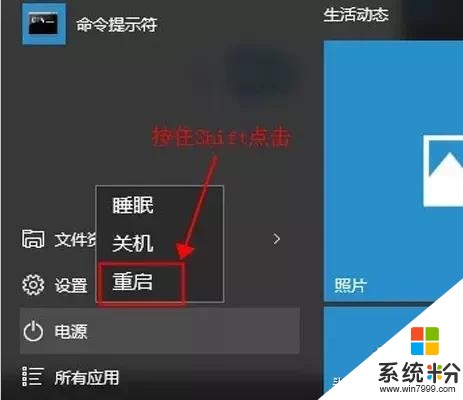
2、接著電腦重啟後進入下麵的界麵,這裏我們選擇”疑難解答”。
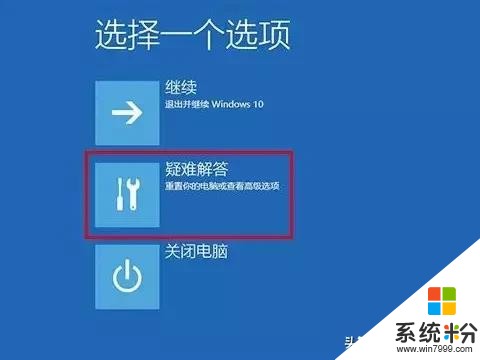
3、接著點擊“高級選項”,下圖所示:
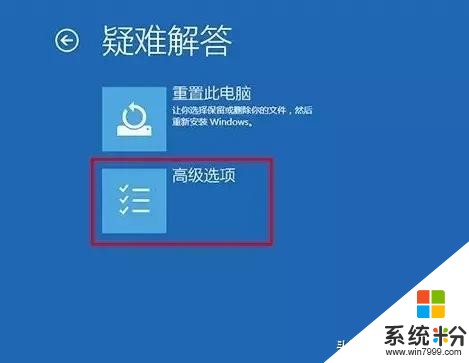
4、出現的界麵點擊“啟動設置”,接著點擊“重啟”按鈕。下圖:
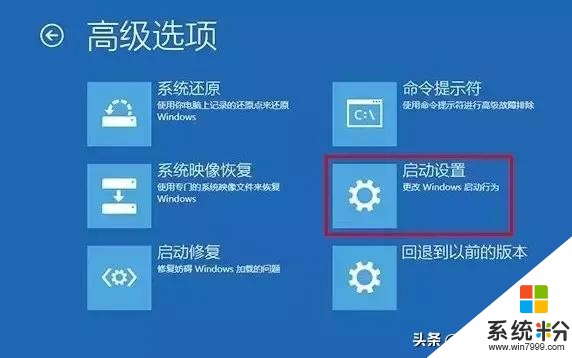

5、然後出現的界麵提示按一個數字重下列選項中選擇,這個時候我們找到第四個安全模式,然後按下F4按鍵。接著電腦就會重啟進入安全模式了。
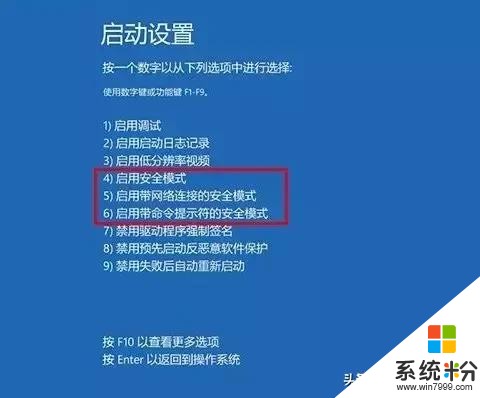
方法2:
1、進入win10係統後,同時按下鍵盤快捷鍵Win+R打開運行窗口,輸入“msconfig”,然後點擊確定。下圖:
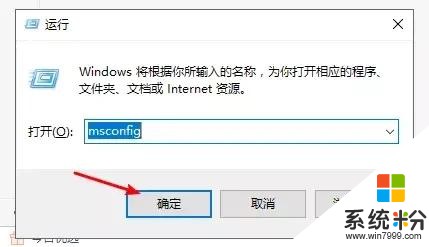
2、打開係統配置界麵後,點擊“引導”選項卡,然後勾選“安全引導”,接著點擊確定按鈕。下圖:
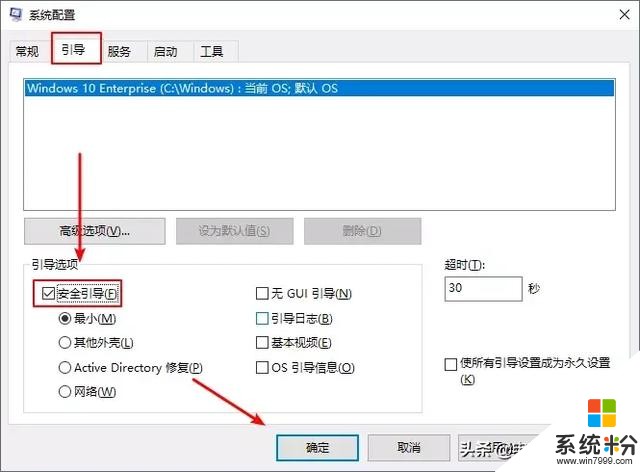
3、接著彈出重新啟動的提示窗口,點擊“重新啟動”即可進入“安全模式”。
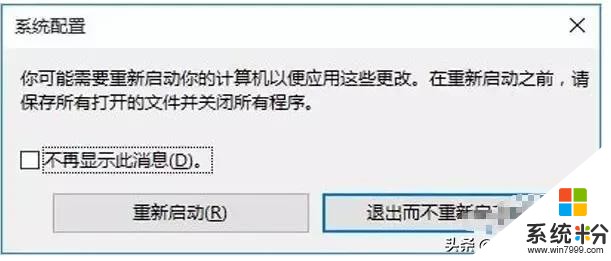
4、如果不需要再進安全模式的話,回到係統配置的界麵,點擊勾選啟動選擇中的“正常啟動”即可。
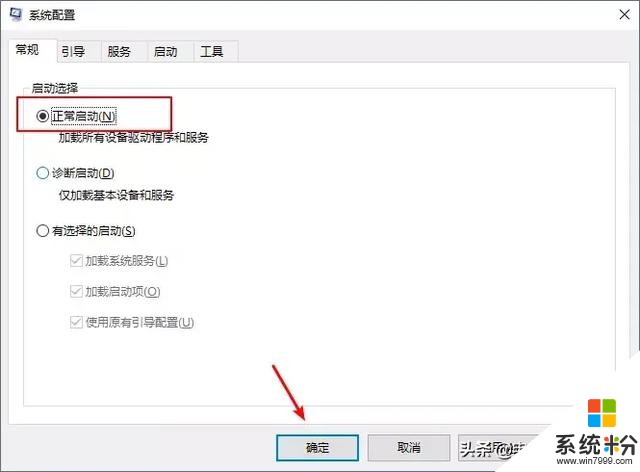
如果進入安全模式無法解決係統出現的故障,有需要可以給電腦重新安裝係統,讓電腦恢複滿血狀態,如何安裝呢?我們還提供一鍵重裝和U盤重裝。
相關資訊
最新熱門應用
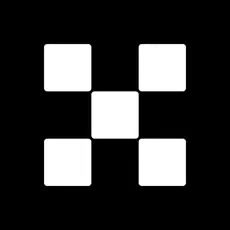
蘋果歐意交易所app官網
其它軟件397.1MB
下載
zg交易所官網地址
其它軟件19.98MB
下載
芝麻交易所app官方蘋果
其它軟件223.89MB
下載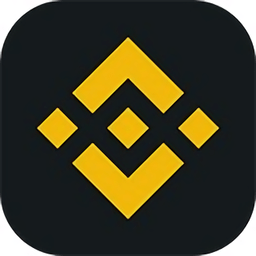
czc交易所官網
其它軟件34.95 MB
下載
吉事辦官方app最新版
生活實用106.26MB
下載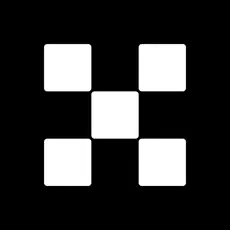
易歐app官網安卓
其它軟件397.1MB
下載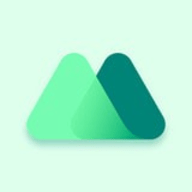
比特國際交易所最新版本鏈接
其它軟件298.7 MB
下載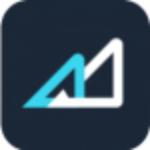
eos交易平台手機版
其它軟件223.89MB
下載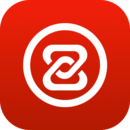
中幣交易app蘋果版
其它軟件223.89MB
下載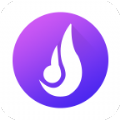
熱幣全球交易所app官網版蘋果
其它軟件38.33MB
下載